Jak naprawić błąd BitLocker MBAM 0x8004100e w systemie Windows

Kod błędu 0x8004100E oznacza po prostu, że BitLocker WMI działa nieprawidłowo. Ten błąd powoduje, że klient Microsoft BitLocker Administration and Monitoring (MBAM) kończy się niepowodzeniem i nie wysyła danych o stanie szyfrowania. Aby rozwiązać ten problem, należy naprawić repozytorium WMI, a jeśli to również się nie powiedzie, ponownie zarejestrować klasę BitLocker WMI.
W tym poście na blogu omówiliśmy możliwe przyczyny tego problemu oraz trzy poprawki, które powinny rozwiązać ten błąd w Twoim imieniu. Najpierw poznajmy przyczyny.
Co powoduje błąd 0x8004100e w systemie Windows?
Ten kod błędu zwykle pojawia się, gdy urządzenie napotyka jeden lub kombinację następujących problemów –
- Uszkodzone repozytorium WMI : Istnieje możliwość, że sama Instrumentacja zarządzania Windows (WMI) uległa uszkodzeniu i dlatego otrzymujesz kod błędu 0x8004100e. Napraw to repozytorium, uruchamiając serię poleceń i sprawdź, czy problem ustąpi później.
- Klasa BitLocker WMI (win32_encryptablevolume) nie jest zarejestrowana : Powyższy problem może również wystąpić, gdy klasa BitLocker WMI nie jest skonfigurowana na komputerze. Ponownie skonfiguruj tę klasę, używając zasad grupy lub uruchamiając kilka poleceń w programie Windows PowerShell, aby ponownie ją skonfigurować.
- Obecność wadliwych aplikacji innych firm : jeśli ten błąd występuje nawet po naprawieniu repozytorium WMI i ponownej jego konfiguracji, musi to być spowodowane obecnością niektórych wadliwych aplikacji innych firm. Wykonaj czysty rozruch na komputerze z systemem Windows i sprawdź, czy problem ustąpi później.
Zaśmiecony rejestr systemu Windows — Klastrowy lub niezorganizowany rejestr systemu Windows może powodować błędy. Powoduje, że klucze rejestru potrzebne do komunikacji między serwerem MBAM a komputerem są nieczytelne.
BitLocker MBAM Błąd 0x8004100e, naprawiony
Jeśli zmagasz się z kodem błędu 0x8004100e podczas korzystania z funkcji BitLocker na komputerze z systemem Windows, rozważ zastosowanie poniższych poprawek jedna po drugiej –
1] Zresetuj repozytorium BitLocker WMI
Jak wspomniano powyżej, ten kod błędu 0x8004100e występuje głównie z powodu uszkodzenia w repozytorium WMI, należy najpierw zresetować to repozytorium i sprawdzić, czy błąd zostanie rozwiązany w ten sposób. W tym celu możesz uruchomić Wiersz polecenia, mając najpierw uprawnienia administratora, i wykonać na nim następującą serię kodów –
net stop winmgmt
winmgmt /resetrepository
net start winmgmt
Uruchomienie powyższej serii poleceń naprawi repozytorium WMI. Uruchom ponownie komputer i sprawdź, czy usługi korzystające z klasy BitLocker WMI mogą teraz uzyskać dostęp do serwera MBAM i komunikować się z nim.
2] Ponownie zarejestruj klasę BitLocker WMI (win32_encryptablevolume).
Jeśli zresetowanie klasy BitLocker WMI nie działa skutecznie, aby rozwiązać ten kod błędu 0x8004100e, może to być spowodowane tym, że klasa WMI nie jest poprawnie skonfigurowana na komputerze z systemem Windows. Aby przezwyciężyć ten kod błędu, należy ponownie zarejestrować klasę BitLocker WMI, wykonując kolejno poniższe kroki –
- Naciśnij Windows + X i wybierz Terminal (administrator).
- Gdy pojawi się monit w oknie UAC, naciśnij Tak, aby zezwolić na otwarcie terminala z uprawnieniami administratora.
- Terminal domyślnie wyląduje w Windows PowerShell .
- Skopiuj/wklej następujące kody i uruchom w monicie z podwyższonym poziomem uprawnień –
mofcomp.exe c:\windows\system32\wbem\win32_encryptablevolume.mof
- Uruchom ponownie komputer i sprawdź, czy kod błędu 0x8004100e ustąpił. Jeśli nie, uruchom ponownie terminal jako administrator i uruchom na nim poniższą serię poleceń –
$mofPath = "$env:SystemRoot\System32\wbem\encryptablevolume.mof"
$mflPath = "$env:SystemRoot\System32\wbem\encryptablevolume.mfl"
Remove-WmiObject -Namespace "Root\CIMv2\Security\MicrosoftVolumeEncryption"-Class "Win32_EncryptableVolume"
- Po uruchomieniu tych poleceń klasa BitLocker WMI musi być zarejestrowana na komputerze z systemem Windows.
- Następnie zrestartuj komputer, aby ostatnie zmiany zaczęły obowiązywać od następnego logowania.
Ponownie zaloguj się do urządzenia i sprawdź, czy MBAM może teraz wysyłać dane o stanie szyfrowania do bazy danych zgodności MBAM na serwerze SQL Server bez żadnych kodów błędów.
3] Wykonaj czysty rozruch na komputerze z systemem Windows
Jeśli żadna z powyższych poprawek nie rozwiąże problemu z kodem błędu 0x8004100e na twoim urządzeniu, musiało to być spowodowane uszkodzeniem plików systemowych lub folderów. Aplikacje firm trzecich mają największy udział w uszkodzeniu plików systemowych i folderów.
- Uruchom okno dialogowe Uruchom, naciskając Windows + R.
- Wpisz
msconfiggo i naciśnij OK . - Okno konfiguracji systemu zostanie uruchomione jako następne.
- Przejdź do zakładki Usługi i zaznacz pole z napisem – „ Ukryj wszystkie usługi Microsoft ”.
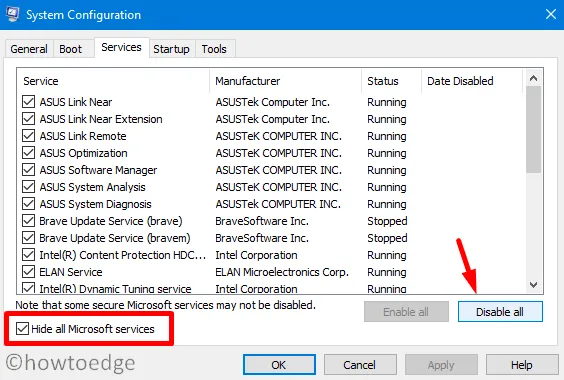
- Idąc dalej, naciśnij przycisk „ Wyłącz wszystko ”.
- Przejdź do zakładki Uruchamianie i kliknij Otwórz Menedżera zadań .
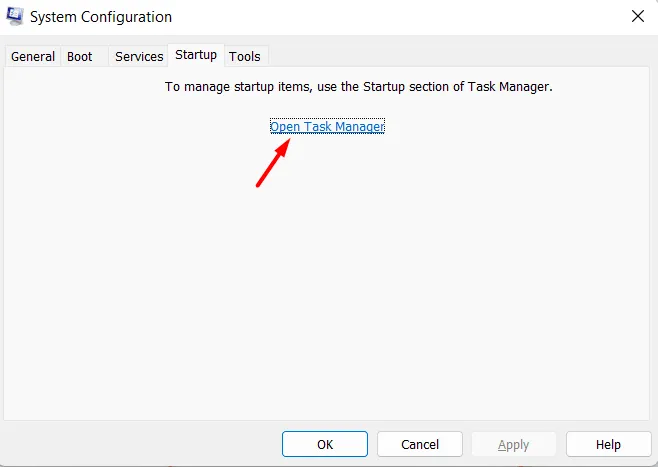
- Gdy otworzy się menedżer zadań, przejdź do aplikacji startowych .
- Przejdź do prawego panelu, kliknij prawym przyciskiem myszy każdą aplikację i naciśnij przycisk Wyłącz .
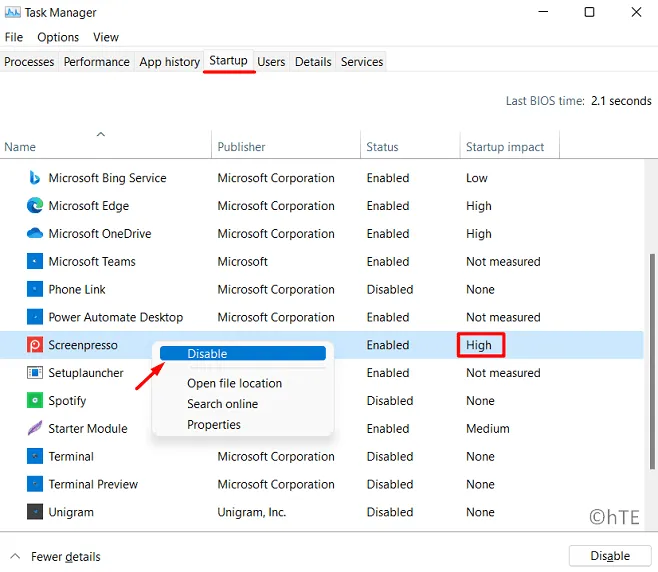
- Uruchom ponownie komputer i sprawdź, czy kod błędu 0x8004100e ustąpił.
Mam nadzieję, że wykonanie tej poprawki usunie wszelkie zakłócenia powodowane przez aplikacje innych firm, które uniemożliwiały klientowi MBAM dostęp do serwera.
Jak mogę naprawić błąd funkcji BitLocker 0x8004100e?
Zacznij od wyłączenia wszystkich aplikacji działających w tle na komputerze. Następnie tymczasowo wyłącz działanie aplikacji innych firm na komputerze i uruchom ponownie komputer w trybie awaryjnym. Jeśli błąd 0x8004100e zostanie rozwiązany w ten sposób, na urządzeniu musi być zainstalowana wadliwa aplikacja.
Możesz nadal używać komputera z wyłączonymi aplikacjami startowymi innych firm lub spróbować naprawić repozytorium WMI w celu uzyskania trwałej poprawki. Jeśli błąd będzie się powtarzał nawet po tym, śmiało zarejestruj ponownie klasę BitLocker WMI.



Dodaj komentarz